Actualización del firmware en el punto de acceso inalámbrico
Objetivo
Las nuevas versiones de firmware son mejoras con respecto a las versiones de firmware anteriores. El rendimiento de los dispositivos de red se puede mejorar cuando se realiza una actualización. Los archivos de firmware se pueden descargar mediante:
- Protocolo de transferencia de archivos trivial (TFTP): es un protocolo de transferencia de archivos mediante protocolo de datagramas de usuario (UDP) que se suele utilizar para distribuir actualizaciones de software y archivos de configuración. Al utilizar el cliente TFTP, el archivo se descargará de un servidor TFTP.
- Protocolo de transferencia de hipertexto/con sockets seguros (HTTP/HTTPS): estos protocolos utilizan el explorador Web para transferir el archivo.
Este documento explica cómo actualizar el firmware en un punto de acceso inalámbrico (WAP) a través de un cliente HTTP/HTTPS o un servidor TFTP.
Sugerencia: al actualizar el firmware, se recomienda utilizar una conexión a Internet con cables en el ordenador para evitar interrupciones durante el proceso de actualización.
Dispositivos aplicables | Versión del firmware
- WAP121 | 1.0.6.5 (descargue la última versión)
- WAP131 | 1.0.2.8 (descargue la última versión)
- WAP150 | 1.0.1.7 (descargue la última versión)
- WAP321 | 1.0.6.5 (descargue la última versión)
- WAP351 | 1.0.2.8 (descargue la última versión)
- WAP361 | 1.0.1.7 (descargue la última versión)
- WAP371 | 1.3.0.3 (descargue la última versión)
- WAP551 | 1.2.1.3 (descargue la última versión)
- WAP561 | 1.2.1.3 (descargue la última versión)
Actualizar firmware
Antes de iniciar el proceso de actualización, asegúrese de haber descargado el firmware más reciente del dispositivo desde el sitio web de Cisco mediante el enlace correspondiente anterior.
Actualización del firmware a través de HTTP/HTTPS
Nota: las imágenes utilizadas son del dispositivo WAP131 como ejemplo.
Paso 1. Inicie sesión en la interfaz gráfica de usuario (GUI) del punto de acceso y seleccione Administration > Manage Firmware.
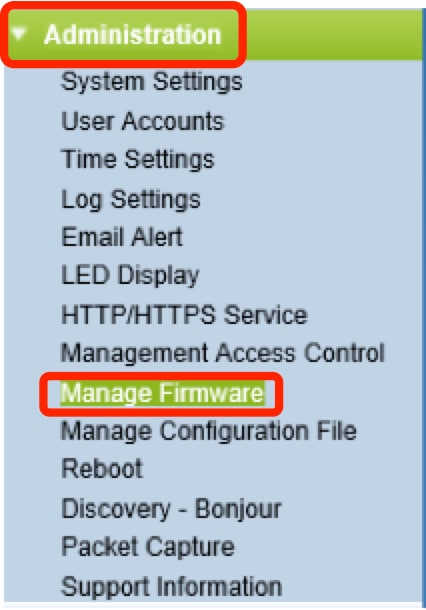
Paso 2. En el área Administrar firmware, elija el botón de opción HTTP/HTTPS como método de transferencia.
Nota: Aparecen la ID del producto (PID VID) y las versiones de firmware activas e inactivas. Cuando se actualiza el firmware, la versión anterior se guarda como versión de firmware inactiva. Estas versiones de firmware se almacenan en el dispositivo, por lo que el firmware activo se puede intercambiar en cualquier momento.
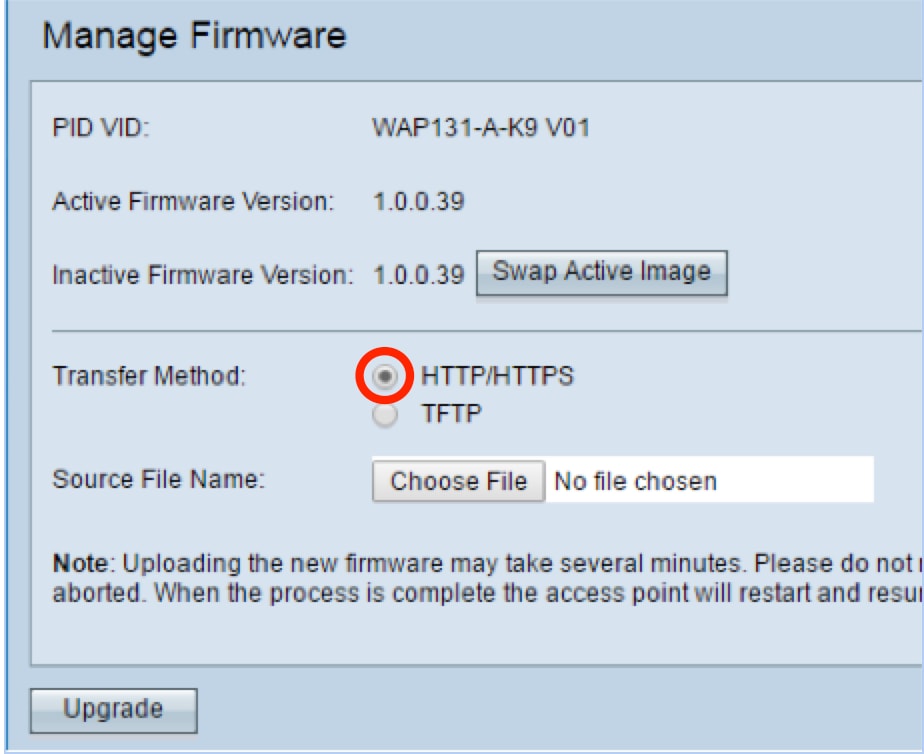
Paso 3. Haga clic en Choose File y localice el archivo de imagen de firmware que ha descargado anteriormente.
Nota: El archivo de actualización de firmware proporcionado debe ser un archivo .tar. No intente utilizar .bin u otros formatos de archivo para la actualización, ya que estos tipos de archivos no funcionan. El nombre de archivo no puede contener los siguientes caracteres: espacios y caracteres especiales.
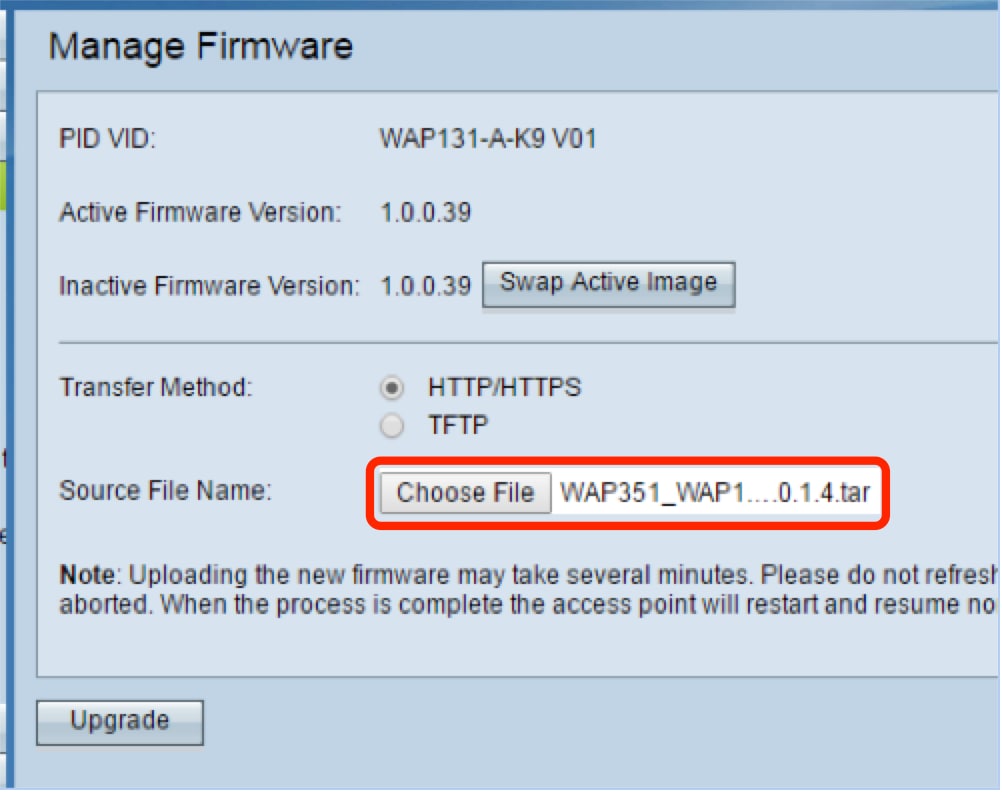
Paso 4. Haga clic en Upgrade.
Nota: la carga del nuevo firmware puede tardar varios minutos. No actualice la página ni desplácese a otra mientras carga el nuevo firmware; de lo contrario, se anulará la carga del firmware. Una vez finalizado el proceso, WAP se reinicia y reanuda el funcionamiento normal. En algunos casos, deberá actualizar manualmente la página una vez que se haya completado la actualización. Si la página de inicio de sesión no aparece después de seis minutos, actualice el explorador Web.
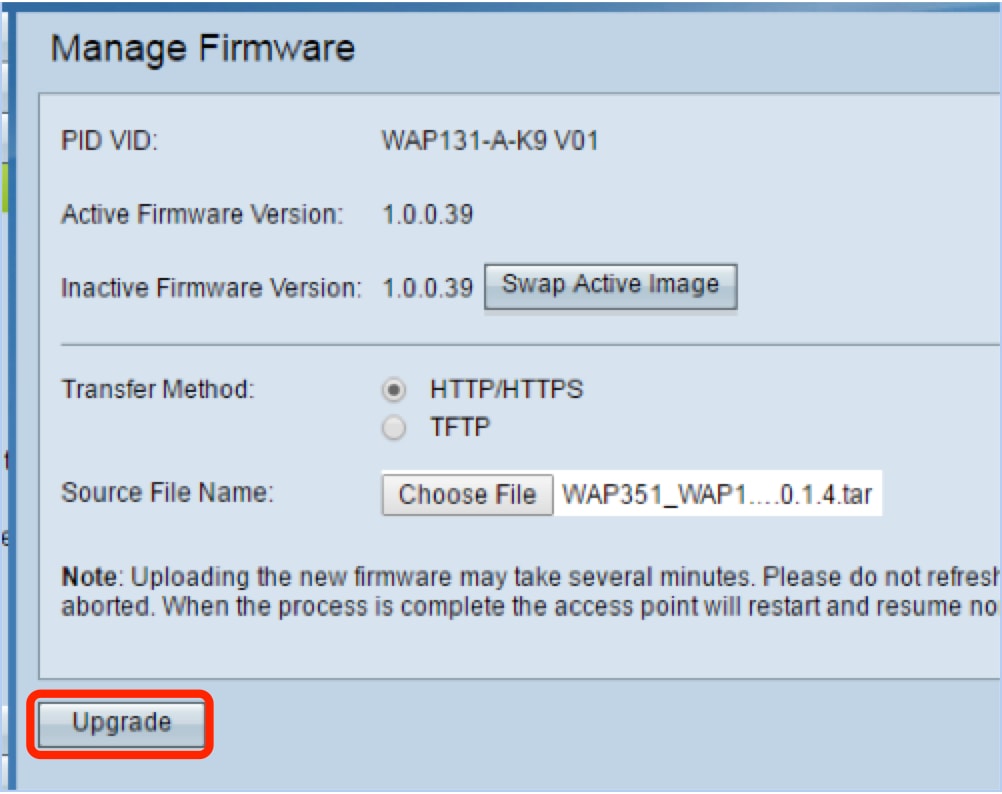
Paso 5. Para continuar, haga clic en OK (Aceptar).
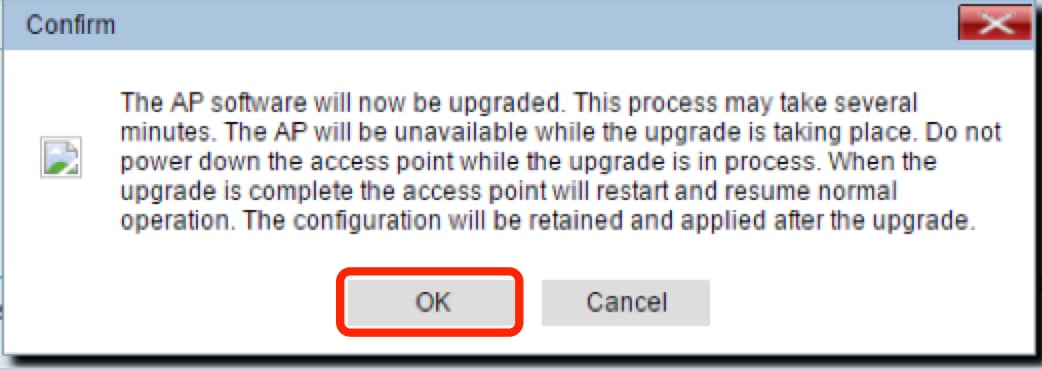
Paso 6. Aparecerá el progreso del proceso de actualización.

Paso 7. Para comprobar si la actualización del firmware se ha realizado correctamente, inicie sesión en la utilidad basada en Web y seleccione Administration > Manage Firmware (Administración > Administrar firmware). En el área Administrar firmware, verá la imagen activa en la versión de firmware activa.
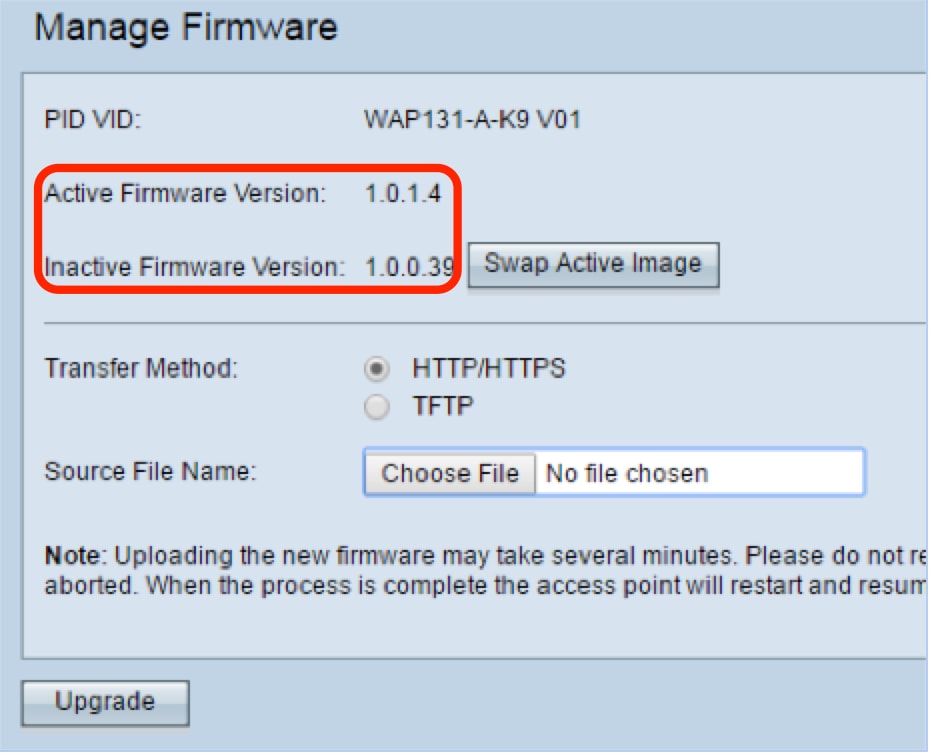
Ha actualizado correctamente el firmware mediante HTTP/HTTPS.
Actualización del firmware a través de TFTP
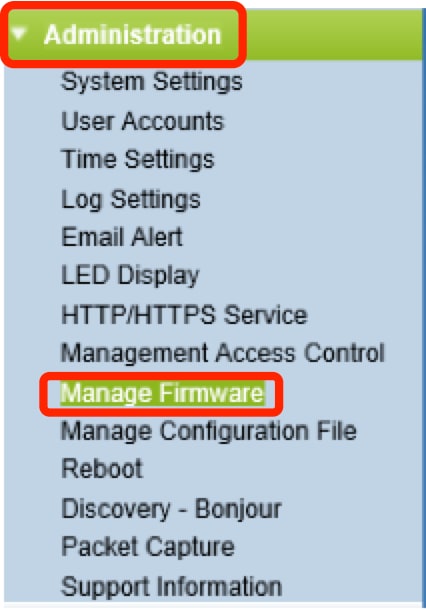
Paso 2. Haga clic en el botón de opción TFTP como método de transferencia.
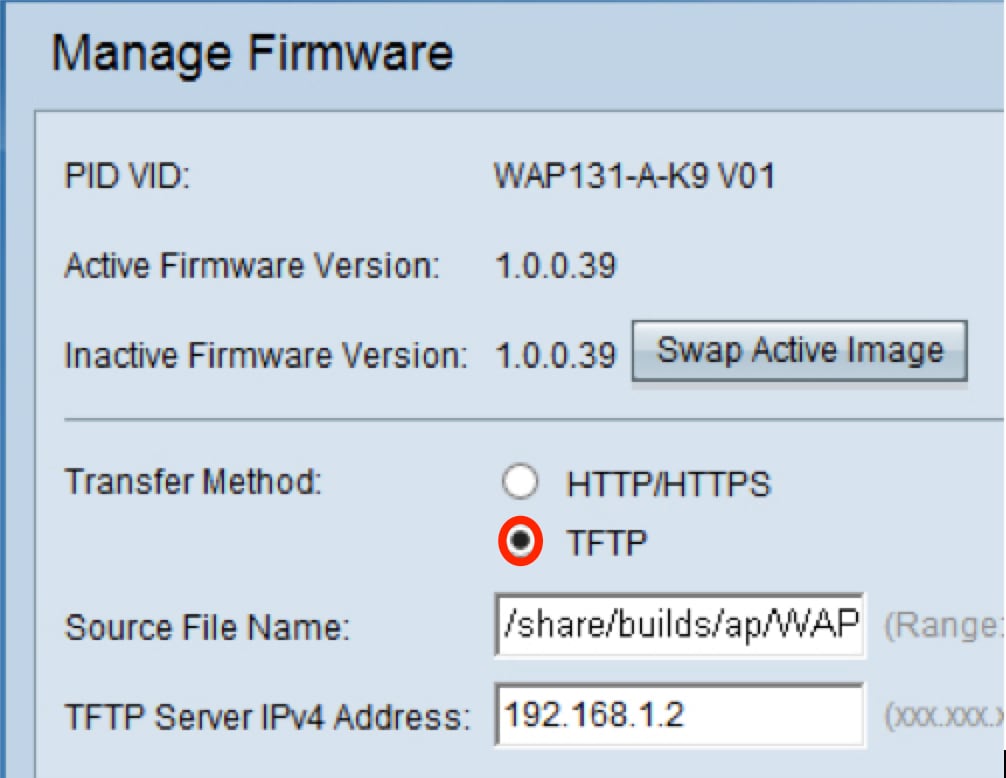
Paso 3. Introduzca el nombre del archivo de origen en el campo Nombre del archivo de origen. El límite de caracteres es de 1 a 256, incluida la ruta al directorio que contiene la imagen.
Nota: El archivo de actualización de firmware proporcionado debe ser un archivo .tar. No intente utilizar archivos .bin o de otros formatos para la actualización; estos tipos de archivos no funcionan. El nombre de archivo no puede contener los siguientes caracteres: espacios y caracteres especiales.
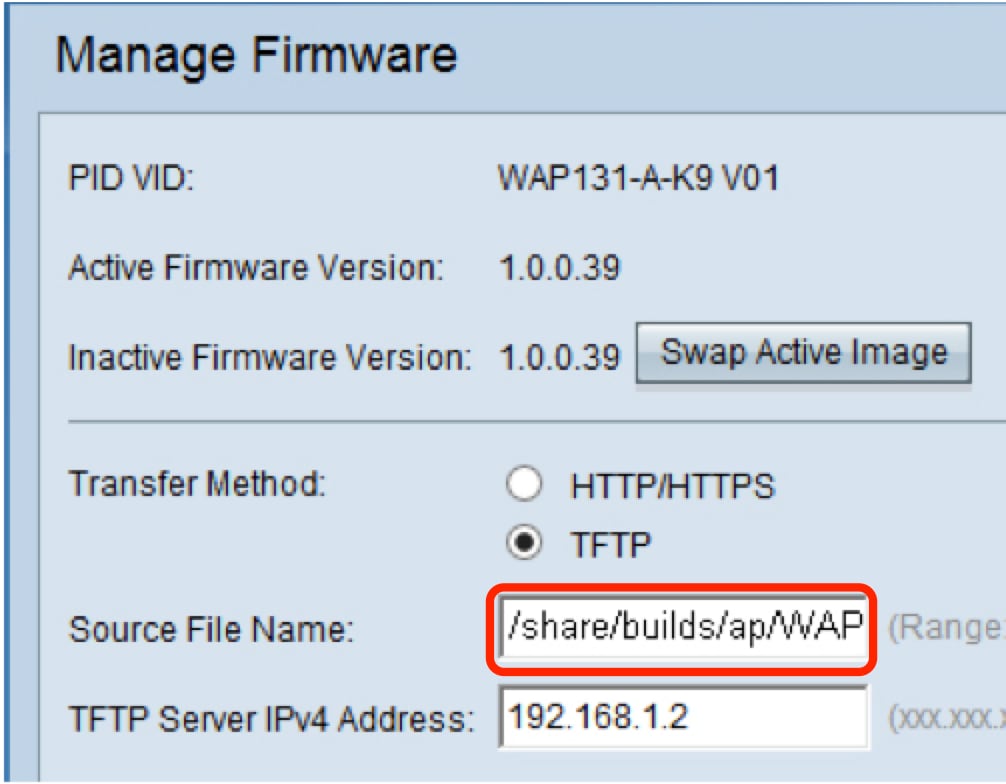
Paso 4. Ingrese la dirección IPv4 del servidor TFTP en el campo TFTP Server IPv4 Address.
Nota: La dirección IP 192.168.1.2 se utiliza como ejemplo a continuación.
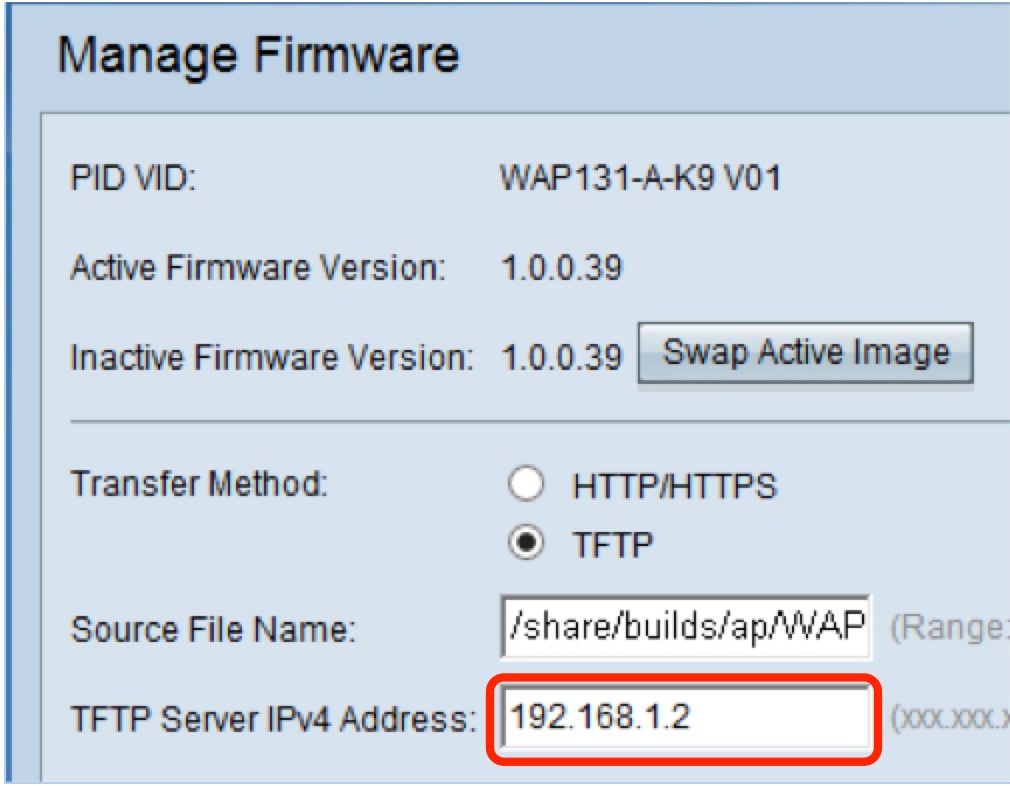
Paso 5. Haga clic en Upgrade.
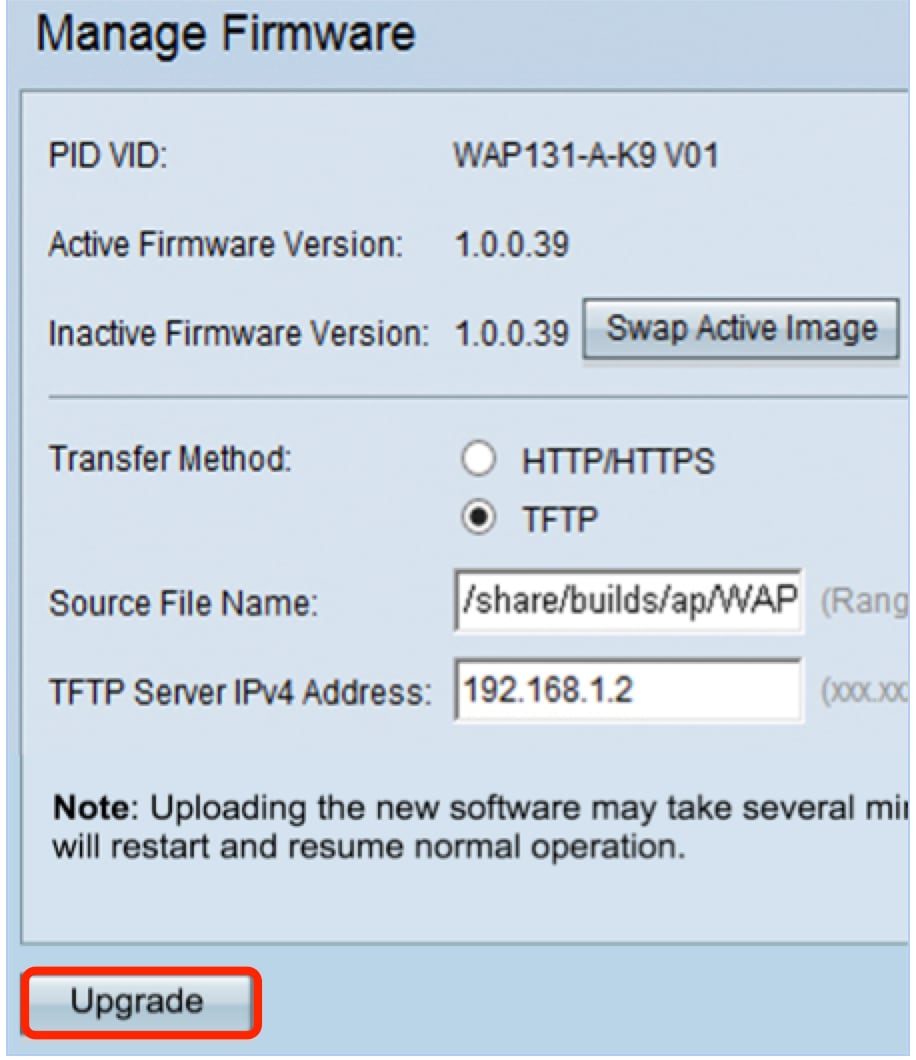
Nota: La carga del nuevo firmware puede tardar varios minutos. No actualice la página ni desplácese a otra mientras carga el nuevo firmware; de lo contrario, se anulará la carga del firmware. Una vez finalizado el proceso, WAP se reinicia y reanuda el funcionamiento normal. En algunos casos, deberá actualizar manualmente la página una vez que se haya completado la actualización. Si la página de inicio de sesión no aparece después de seis minutos, actualice el explorador Web.
Paso 6. Para continuar, haga clic en OK (Aceptar).
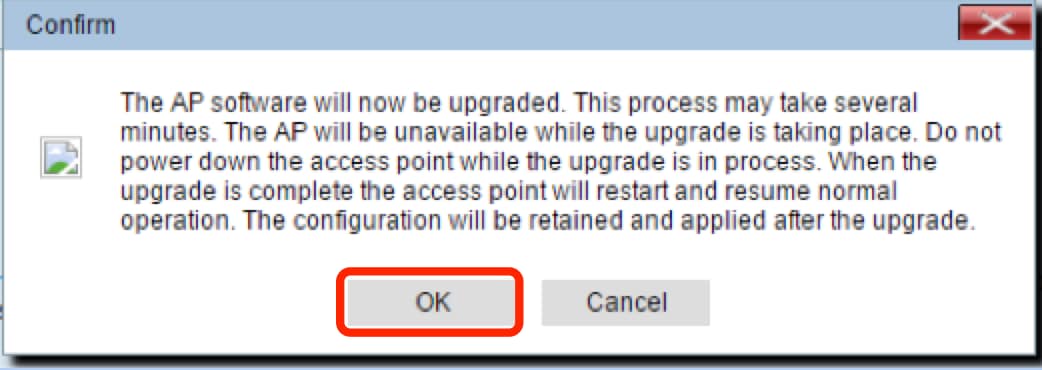
Paso 7. Aparecerá el progreso del proceso de actualización.
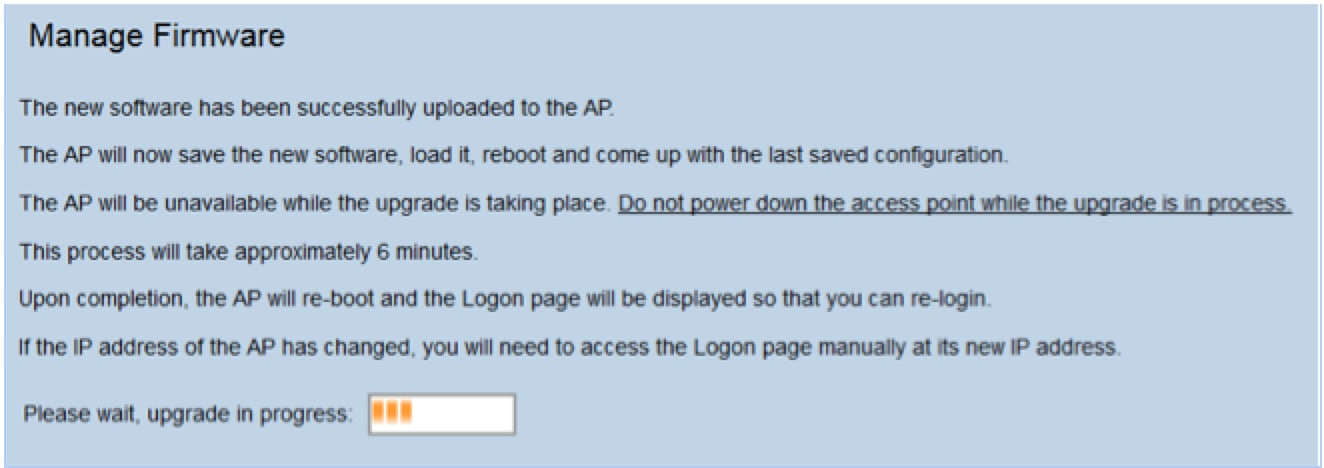
Paso 8. Para comprobar si la actualización del firmware se ha realizado correctamente, inicie sesión en la utilidad basada en Web y seleccione Administration > Manage Firmware (Administración > Administrar firmware). En el área Administrar firmware, verá la imagen activa en la versión de firmware activa.
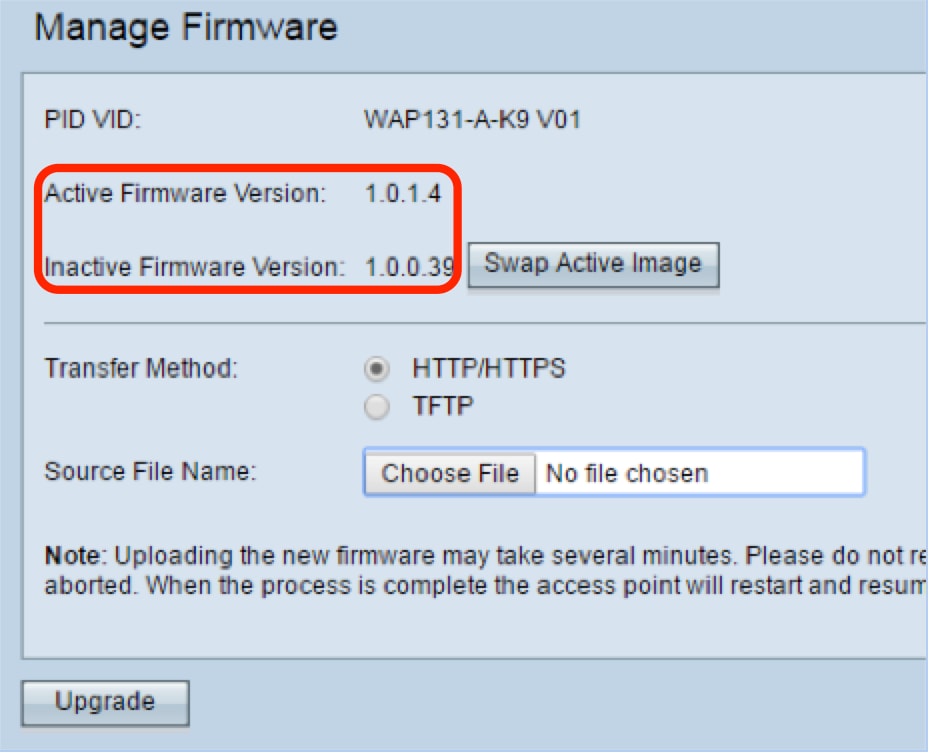
Ahora ha actualizado correctamente el firmware a través de un servidor TFTP.
Para obtener más información sobre la actualización del firmware en un WAP, consulte los siguientes artículos:
Historial de revisiones
| Revisión | Fecha de publicación | Comentarios |
|---|---|---|
1.0 |
13-Dec-2018
|
Versión inicial |
 Comentarios
Comentarios